在 ArcGIS 客户端计算机上安装 Microsoft SQL Server Native client,然后从 ArcGIS 客户端连接到数据库。
要在发布到 ArcGIS Server 的服务中使用存储在 SQL Server 中的数据,还必须将数据库注册到 ArcGIS Server。
从 ArcGIS for Desktop 连接
要从 ArcGIS for Desktop 连接到 SQL Server 中的数据库或地理数据库,请在 ArcGIS for Desktop 计算机上安装 SQL Server native client,然后在目录树中创建连接文件。然而,首先要确保 SQL Server 实例可接受来自远程计算机的连接。
配置实例以允许连接
默认情况下的 SQL Server 实例配置不允许从其他计算机中连接。如果您有新安装的 SQL Server,请确保该 SQL Server 服务正在运行并在监听正确的端口。有关详细信息,请参阅 Microsoft SQL Server 文档。
安装 SQL Server Native client
如果其版本受 ArcGIS 支持,则您可以从 Microsoft 下载中心获取并安装 SQL Server Native client。或者,您可以从 My Esri 下载并安装 SQL Server Native client。在所有已安装 ArcGIS for Desktop 的计算机上安装此客户端。
如果要在 64 位的操作系统上安装此客户端,可运行 64 位可执行文件;将同时安装 32 位和 64 位文件。如果在 64 位操作系统上运行 32 位 SQL Server Native client,则无法正常运行。
连接到数据库
您可以通过在 ArcGIS for Desktop 中目录树内的“数据库连接”节点下以添加数据库连接的方式连接到 SQL Server 中的数据库或地理数据库。
- 在 ArcMap 或 ArcCatalog 的目录树中,展开数据库连接,然后双击添加数据库连接。
- 从数据库平台下拉列表中选择 SQL Server。
- 在实例文本框中,输入 SQL Server 实例名称。
例如,如果使用默认的 SQL Server 实例,则可在实例文本框中指定实例名称或服务器的 IP 地址。如果指定 IPV6 地址,则要用括号将地址括起来。例如,如果服务器的 IPV6 地址是 2000:ab1:0:2:f333:c432:55f6:d7ee,请在实例文本框中输入 [2000:ab1:0:2:f333:c432:55f6:d7ee]。
如果数据库监听的不是默认端口 (1433),请将端口号包括在实例内。例如,如果 SQL Server 实例为 basset\spatial,且监听端口 61000,请在实例文本框中输入 basset\spatial,61000。
如果 SQL Database 实例名称为 cloudy4u.database.windows.net,请在实例文本框中输入 cloudy4u.database.windows.net。如果使用名为 terra\gis 的 SQL Server 实例,请在实例文本框中输入 terra\gis。
- 选择连接到数据库时使用的身份验证类型:数据库身份验证或操作系统身份验证。
- 如果选择操作系统身份验证,则不需要输入用户名和密码,系统会通过用于登录到操作系统的用户名和密码建立连接。如果操作系统使用的登录信息不能用作数据库的登录信息,连接将失败。
如果选择数据库身份验证,则必须分别在用户名和密码文本框中提供有效的数据库用户名和密码。用户名最长为 30 个字符。
如果不希望将登录信息保存为连接的一部分,请取消选中保存用户名和密码;这样做可帮助保持数据库的安全性。但是,如果执行此操作,则系统会在每次连接时提示您提供用户名和密码。另请注意,对于为 ArcGIS 服务提供数据库或地理数据库访问的连接文件,或想要通过此连接文件使用目录搜索来定位访问的数据,都必须选中保存用户名和密码。
- 在数据库文本框中,输入或选择想要在 SQL Server 或 SQL 数据库实例中连接的特定数据库的名称。数据库名称最多包含 31 个字符。
在以下示例中,使用数据库身份验证连接到 SQL Server 实例服务器 server1\ss08r2 中的数据库 spatialdata。
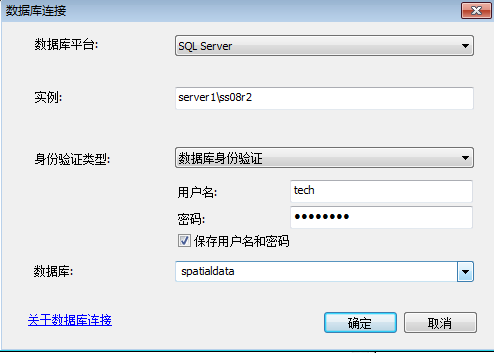
文件的创建位置为 \\<computer_name>\Users\<user_name>\AppData\Roaming\ESRI\Desktop<release#>\ArcCatalog。如遇任何连接问题,请检查 %TEMP% 目录中的 sdedc_SQL_Server.log 文件以获得更多的错误消息。
可以将连接移动到另一位置,只需确保需要建立连接的用户和应用程序有权读取放置连接文件的目录。
如果需要将此连接文件中的数据用作服务(如地理处理和地理编码服务)源,则可能需要将连接文件置于网络上的某个共享位置。有关共享连接文件的详细信息,请参阅准备要作为服务发布的资源。
连接到特定版本
在使用数据库连接对话框首次连接至地理数据库时,将连接到 DEFAULT 版本。如果使用地理数据库版本化,并想要连接到其他事务版本或历史版本,请使用地理数据库连接属性对话框。有关详细信息,请参阅连接到特定地理数据库版本。
从 ArcGIS for Server 连接
如果 SQL Server 和 ArcGIS for Server 在不同的服务器上运行,请在 ArcGIS for Server 计算机中安装 SQL Server Native client。然而,首先要确保将 SQL Server 实例配置为可接受远程连接。
配置实例以允许连接
默认情况下,未将 SQL Server 实例配置为允许从其他计算机中连接。如果您有新安装的 SQL Server,请确保该 SQL Server 服务正在运行并在监听正确的端口。有关详细信息,请参阅 Microsoft SQL Server 文档。
安装 SQL Server Native Client
如果 ArcGIS for Server 和 SQL Server 安装在不同的计算机上,则必须在 ArcGIS for Server 计算机中安装 64 位 SQL Server Native client。
如果其版本受 ArcGIS 支持,则您可以从 Microsoft 下载中心获取并安装 SQL Server Native client。或者,您可以从 My Esri 下载并安装 SQL Server Native client。
注册数据库
如果想要 Web 服务使用 SQL Server 中 SQL Server 数据库或地理数据库中的数据,则应将其注册到 ArcGIS Server。有关注册选项和含注册数据库说明的主题链接的信息,请参阅关于将您的数据注册到服务器。